Daudzi Windows 10 lietotāji, it īpaši pēc Windows atjaunināšanas, nevar ierakstīt File Explorer meklēšanā joslā vai Cortana meklēšanas joslā uzdevumjoslā, jo viņi nevar noklikšķināt uz meklēšanas lodziņa, lai sāktu rakstot.
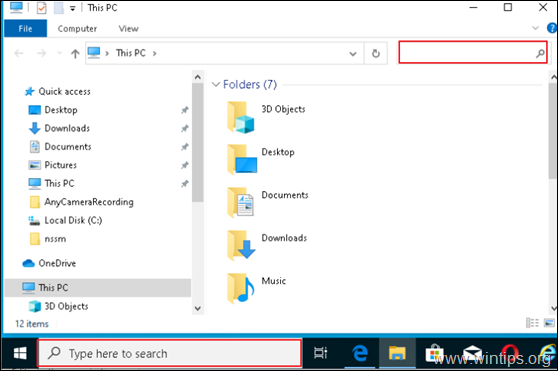
Šajā rokasgrāmatā ir norādītas vairākas metodes, kā atrisināt problēmu “Nevar ievadīt meklēšanu meklēšanas joslā” operētājsistēmā Windows 10.
Kā labot: nevar noklikšķināt, lai rakstītu Windows 10 meklēšanas joslā. *
* Ieteikumi, pirms turpināt izmantot tālāk norādītās metodes:
1. Instalējiet visus pieejamos Windows atjauninājumus. Lai to izdarītu, dodieties uz Iestatījumi -> Atjaunināšana un drošība un noklikšķiniet Meklēt atjauninājumus
2. Ja pēc atjauninājuma instalēšanas nevarat rakstīt meklēšanas joslā, turpiniet tā atinstalēšanu. Lai to izdarītu, dodieties uz Iestatījumi -> Atjaunināšana un drošība -> Skatīt atjaunināšanas vēsturi -> Atinstalējiet atjauninājumus.
3. Ja jums pieder Windows 10 v1903, lejupielādējiet un manuāli instalējiet KB4515384 atjauninājums.
4. Ja jums pieder Windows 10 v1909, lejupielādējiet un manuāli instalējiet KB4532695 atjauninājums.
1. metode. Restartējiet Windows Explorer un Cortana.
1. Nospiediet CTRL + SHIFT + ESC taustiņi, lai atvērtu Uzdevumu pārvaldnieks.
2. Plkst Procesi cilnē iezīmējiet Windows Explorer apstrādājiet un noklikšķiniet Restartēt.
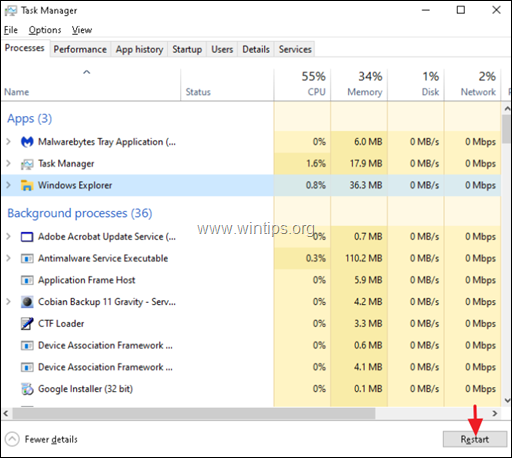
3. Tagad ar peles labo pogu noklikšķiniet uz Meklēt apstrādājiet un noklikšķiniet Beigt uzdevumu.

4. Tagad mēģiniet rakstīt meklēšanas joslā.
2. metode. Palaidiet CTF Loader (ctfmon.exe).
CTF Loader (ctfmon.exe) ir likumīgs Windows process (ctfmon.exe), kas kontrolē lietotāja ievadi un valodas joslu. Dažos gadījumos process “ctfmon.exe” var nedarboties pareizi, un tas ir jāsāk no jauna. Lai restartētu, CTF Loader (ctfmon.exe) process:
1. Vienlaicīgi nospiediet pogu Windows  + R taustiņus, lai atvērtu palaišanas komandu lodziņu.
+ R taustiņus, lai atvērtu palaišanas komandu lodziņu.
2. Palaist komandu lodziņā kopējiet un ielīmējiet tālāk norādīto komandu un nospiediet taustiņu Enter:
- C:\Windows\system32\ctfmon.exe
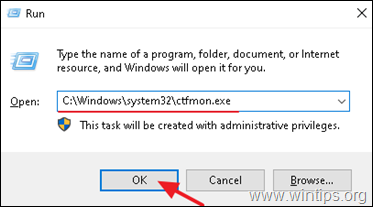
3. mēģiniet rakstīt meklēšanas joslā.
3. metode. Pārreģistrējiet Modern Apps.
1. Vienlaicīgi nospiediet pogu Windows  + R taustiņus, lai atvērtu palaišanas komandu lodziņu.
+ R taustiņus, lai atvērtu palaišanas komandu lodziņu.
2. Tips Powershell un pēc tam nospiediet CTRL + SHIFT + ENTER
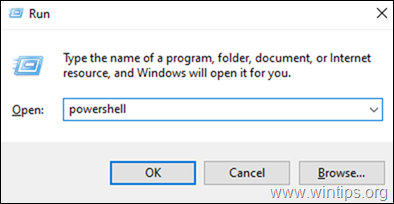
3. Administratora PowerShell logā (kopējiet un) pastas ievadiet šo komandu un nospiediet Ievadiet:
Get-AppXPackage | Foreach {Add-AppxPackage -DisableDevelopmentMode -Reģistrēt "$($_.InstallLocation)\AppXManifest.xml"}

4. Kad izvietošanas darbības process ir pabeigts, ignorējiet visas kļūdas un aizveriet PowerShell logu.
5. Reboot datoru un pēc tam mēģiniet veikt meklēšanu.
4. metode. Labojiet Windows korupcijas kļūdas, izmantojot DISM un SFC rīkus.
1. Atveriet komandu uzvedni kā administrators. Darīt to:
1. Atveriet komandu uzvedni kā administrators. Darīt to:
1. Vienlaicīgi nospiediet pogu Windows
+ R taustiņus, lai atvērtu komandu lodziņu "Palaist".
2. Tips CMD un pēc tam nospiediet CTRL + SHIFT + ENTER lai atvērtu an paaugstināts komandu uzvedne.
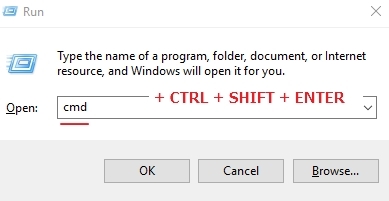
2. Komandu uzvednes logā ierakstiet šo komandu un nospiediet Ievadiet:
- Dism.exe /Tiešsaiste /Cleanup-Image /Atjaunot veselību

3. Esiet pacietīgs, līdz DISM remontēs komponentu veikalu. Kad darbība ir pabeigta (jums jāinformē, ka komponentu krātuves bojājumi tika novērsti), dodiet šo komandu un nospiediet Ievadiet:
- SFC /SCANNOW

4. Kad SFC skenēšana ir pabeigta, restartēt jūsu dators.
5. metode. Labojiet operētājsistēmu Windows 10, veicot jaunināšanu.
Pēdējā metode, kas parasti darbojas, lai novērstu Windows 10 problēmas, ir veikt Windows 10 labošanu-jaunināšanu, izmantojot šajā rakstā sniegtos detalizētos norādījumus. Kā labot Windows 10.
Tieši tā! Kura metode jums darbojās?
Paziņojiet man, vai šī rokasgrāmata jums ir palīdzējusi, atstājot komentāru par savu pieredzi. Lūdzu, patīk un dalies ar šo ceļvedi, lai palīdzētu citiem.
Izmēģināju #3, strādāja skaisti, paldies!
Notiek 4. labojuma izmēģināšana. 1, 2 un 3 man nederēja. Tiks atjaunināts, ja #4 darbojas, un, ja tas nedarbojas, es ķeros pie 5. labojuma
Fabio R.
2021. gada 26. augusts plkst. 19:23
Izmantojot 1. metodi, meklēšanas process nenotika.
2. metode to neatgrieza, taču pēc 3. metodes tā atkal darbojās, iespējams, no atsāknēšanas,
Es tik un tā izmantoju 4. metodi, jo tas ir tas, ko es gribēju darīt vispirms, bet atklāju, ka vispirms nevaru izmantot meklēšanas lodziņu 😛
DISM ziņoja par “Atjaunošanas darbība ir veiksmīgi pabeigta”, taču neminēja nekādu korupciju.
SFC /scannow atrada bojātus failus un veiksmīgi tos salaboja.
Es izmantoju 3. metodi, pārstartēju. Pēc tam veica 2. metodi, pēc tam to laboja.
2. metodes izmēģināšana man nederēja, kamēr es neizmēģināju 3. metodi.
Pa vienam aizgāja sarakstā uz leju. 2. metode darbojās, bet tikai pašreizējā sesijā. 5. metode bija vienīgā, kas radīja pastāvīgu risinājumu. Paldies.